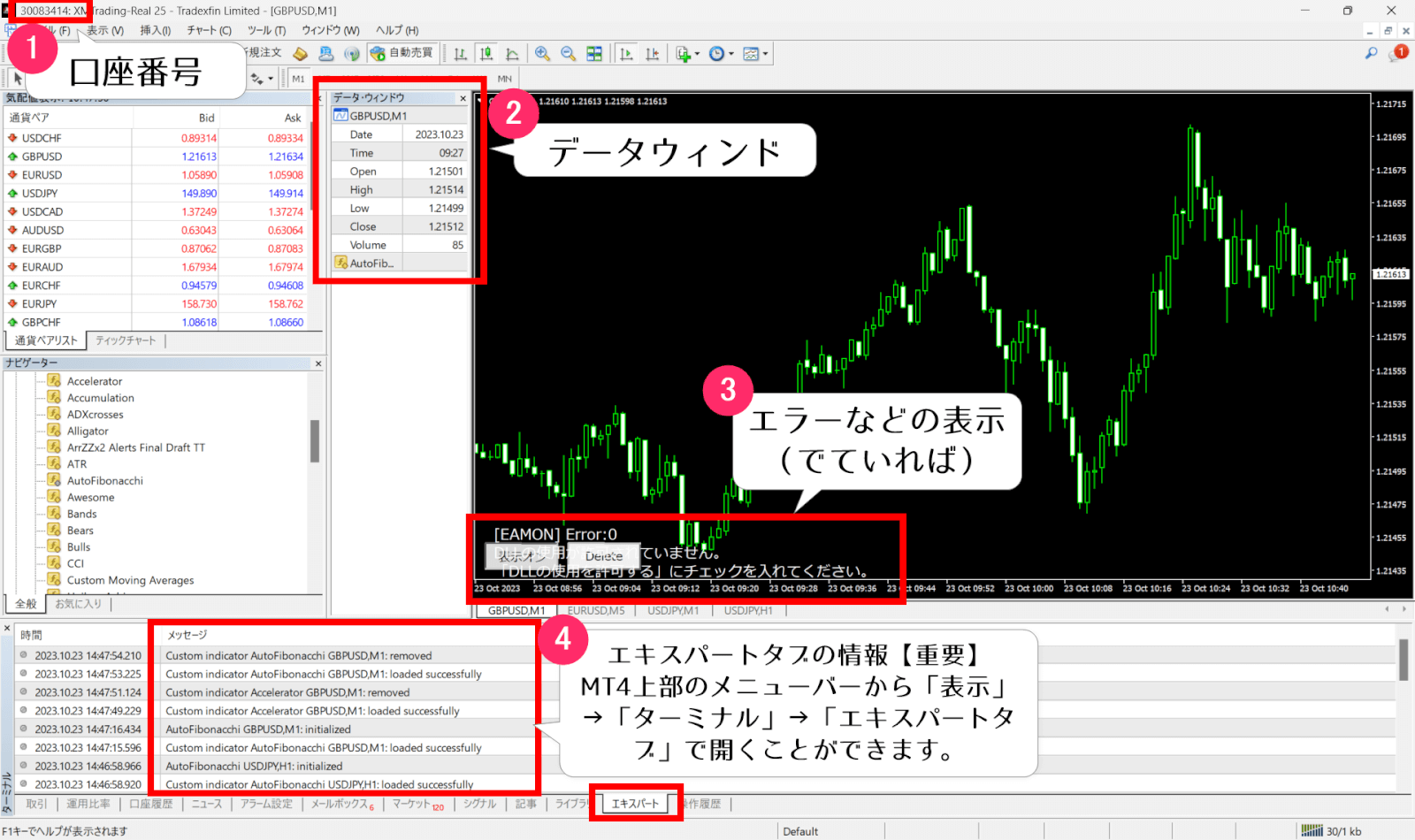MQLAuth管理画面解説
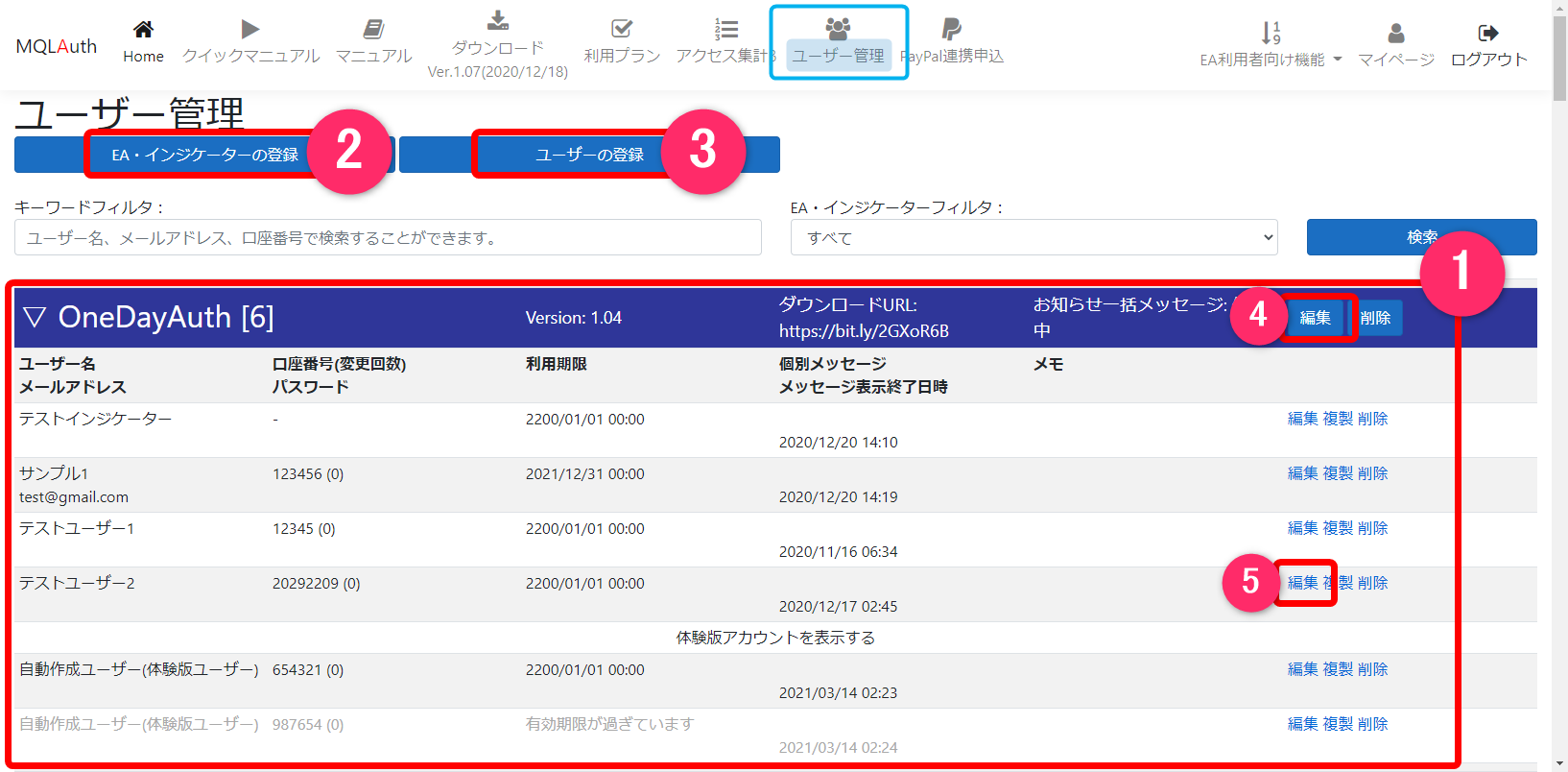
①MQLAuth登録一覧(画像をクリックで拡大できます)
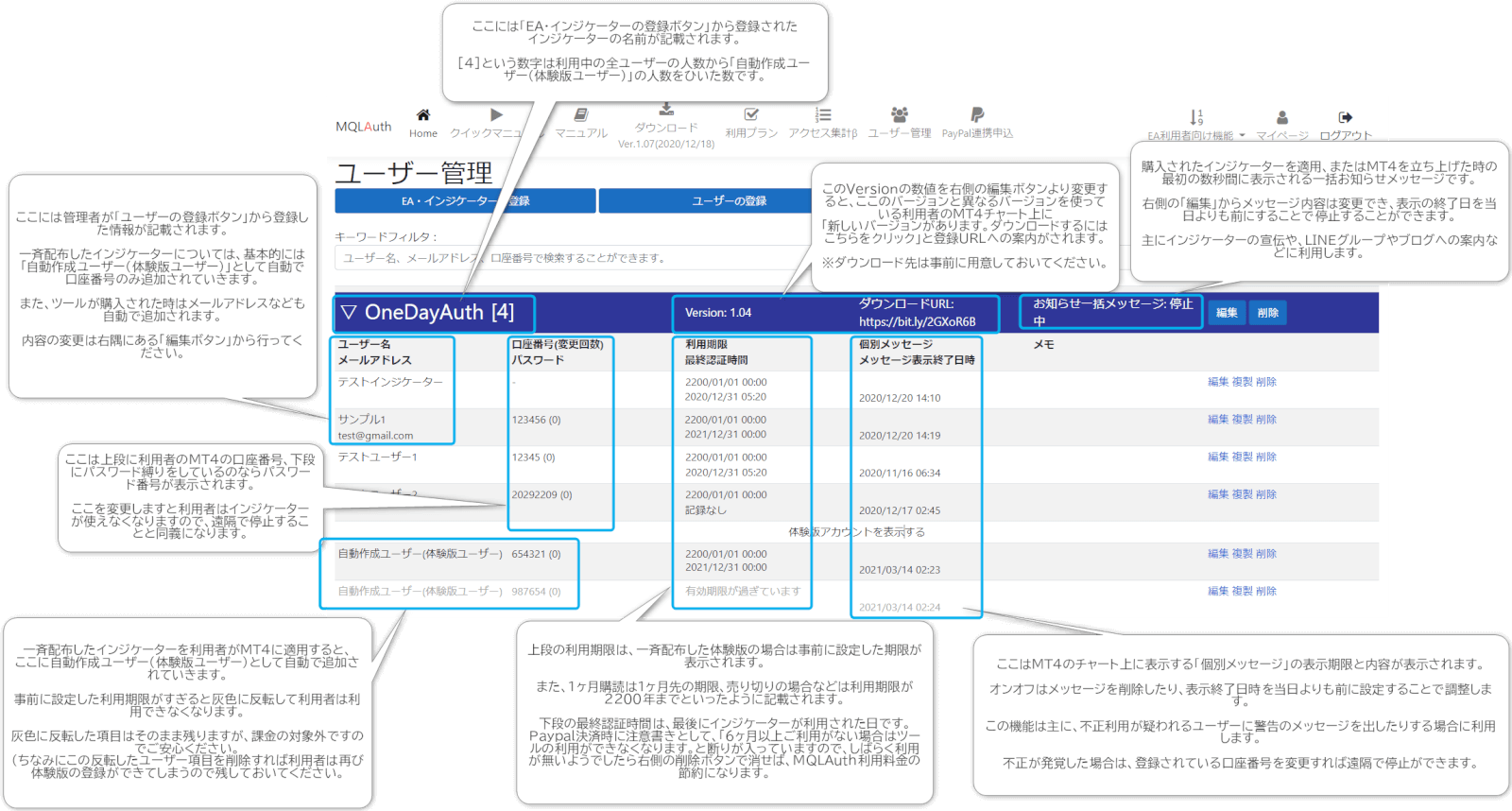
※最新バージョンでは、利用期限がきれた自動作成ユーザー(体験版ユーザー)は表示されなくなっております。もし過去の自動作成ユーザーを見たい場合は、【キーワードフィルタ】検索窓に調べたい口座番号を入力して検索をかければ見ることができます。
お客さんのメールアドレスや口座番号をMQLAuthがどのように収集しているかは下記のPaypal課金の流れを御覧ください。
②EA・インジケーターの登録
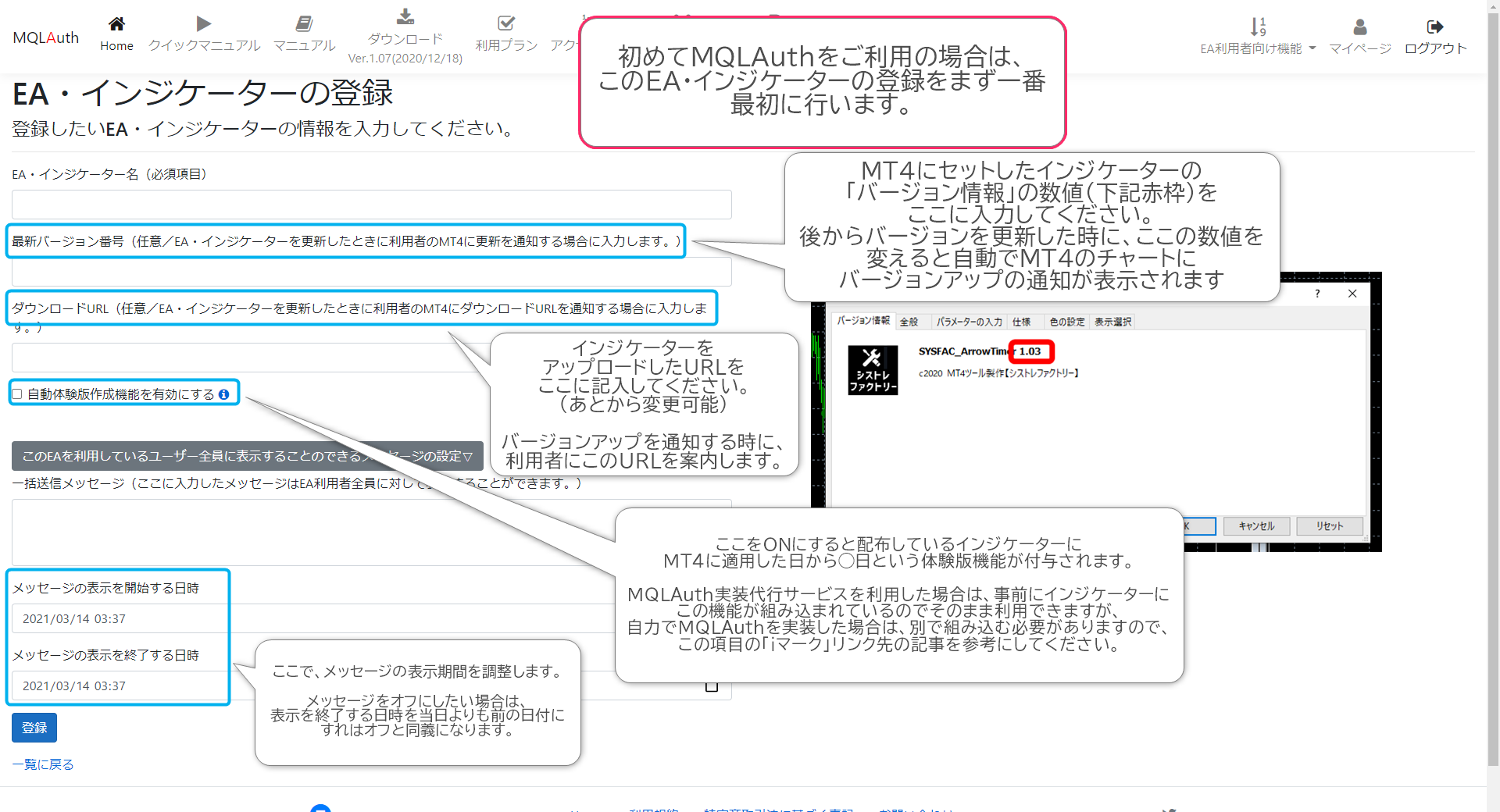
自力でMQLAuthシステムを実装する場合、バージョン情報の利用は下記の記事を参考にしてください。

③ユーザーの登録
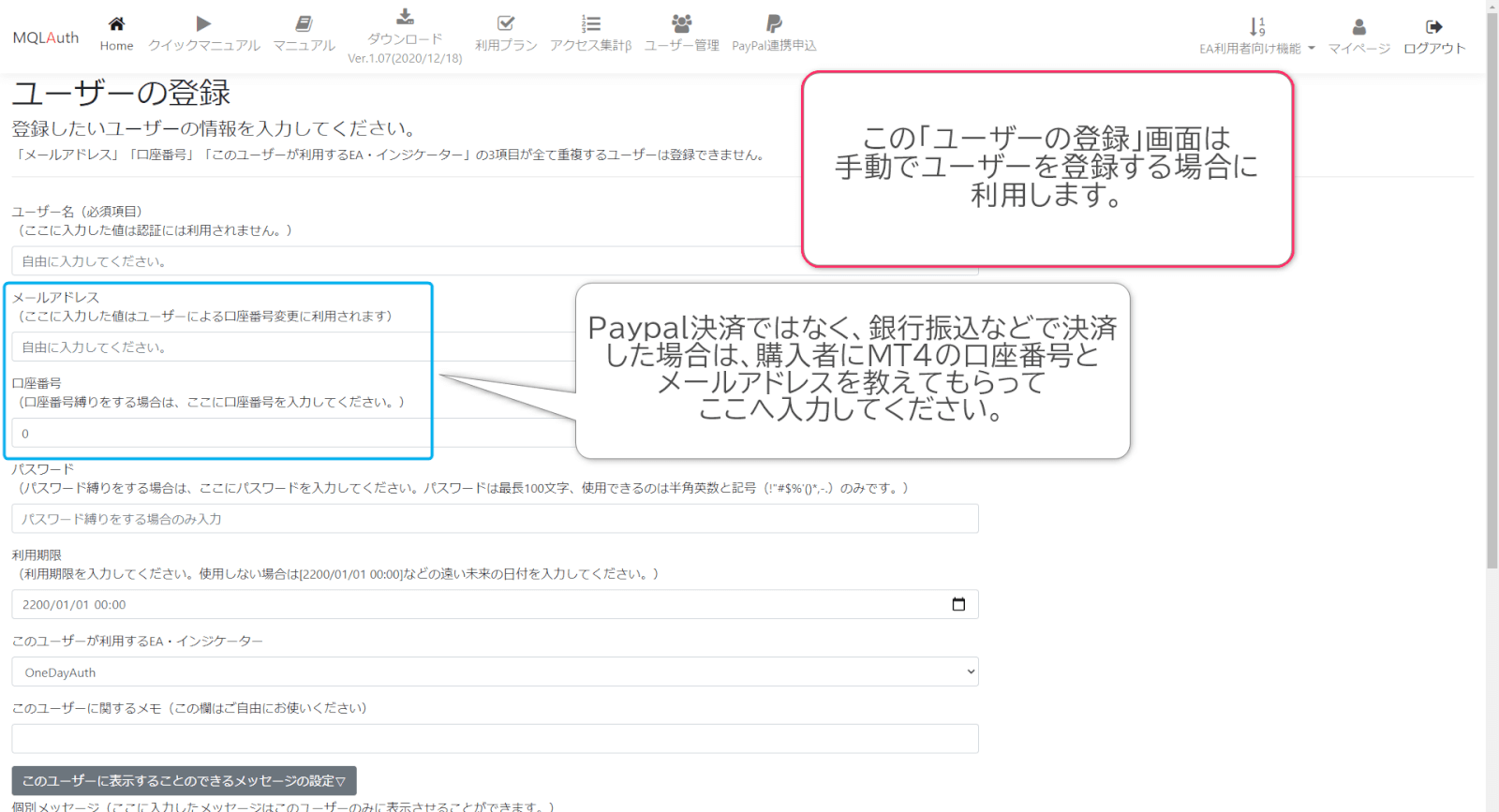
④登録EA・インジケーター編集画面
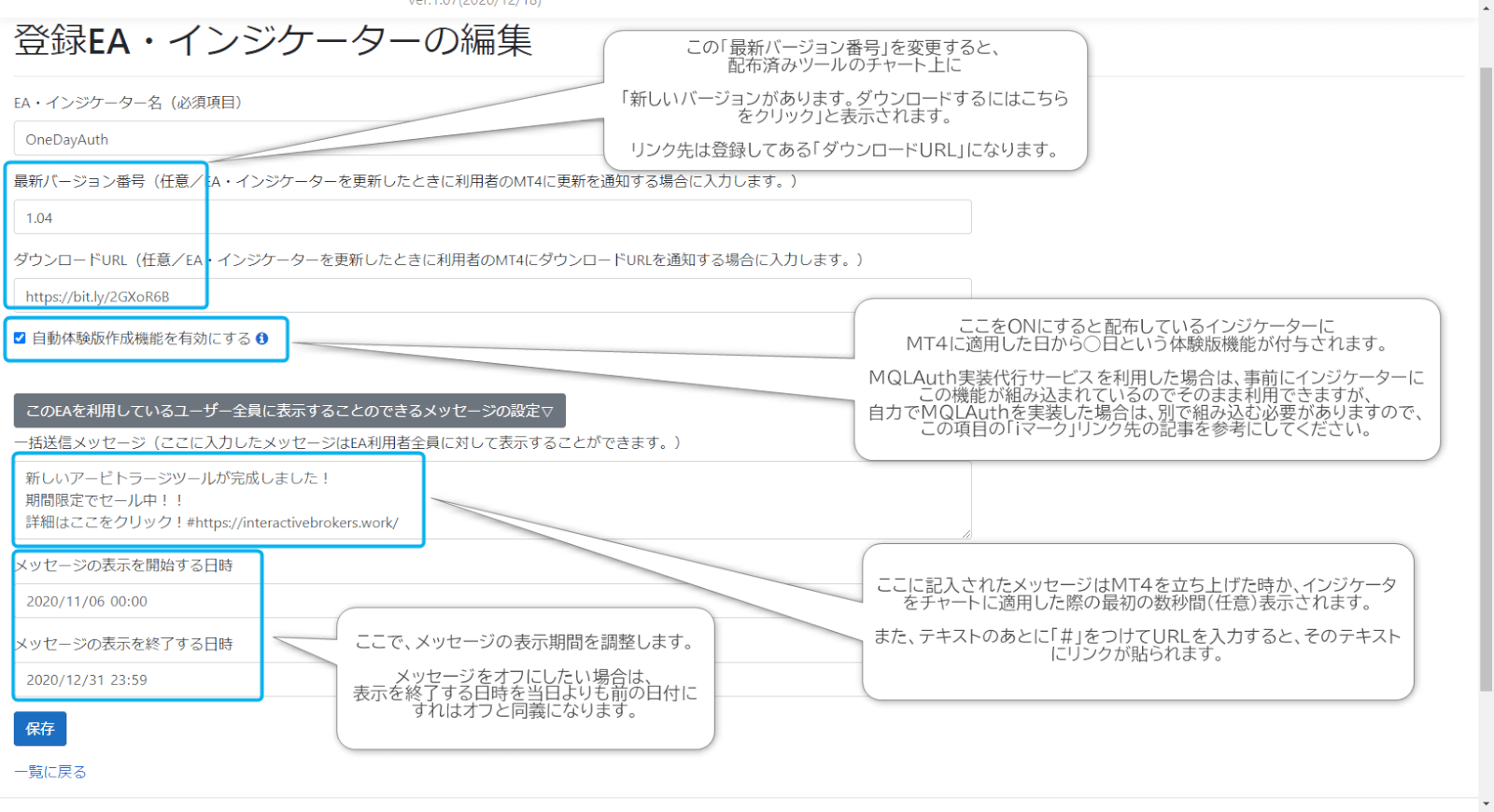
⑤ユーザー編集画面
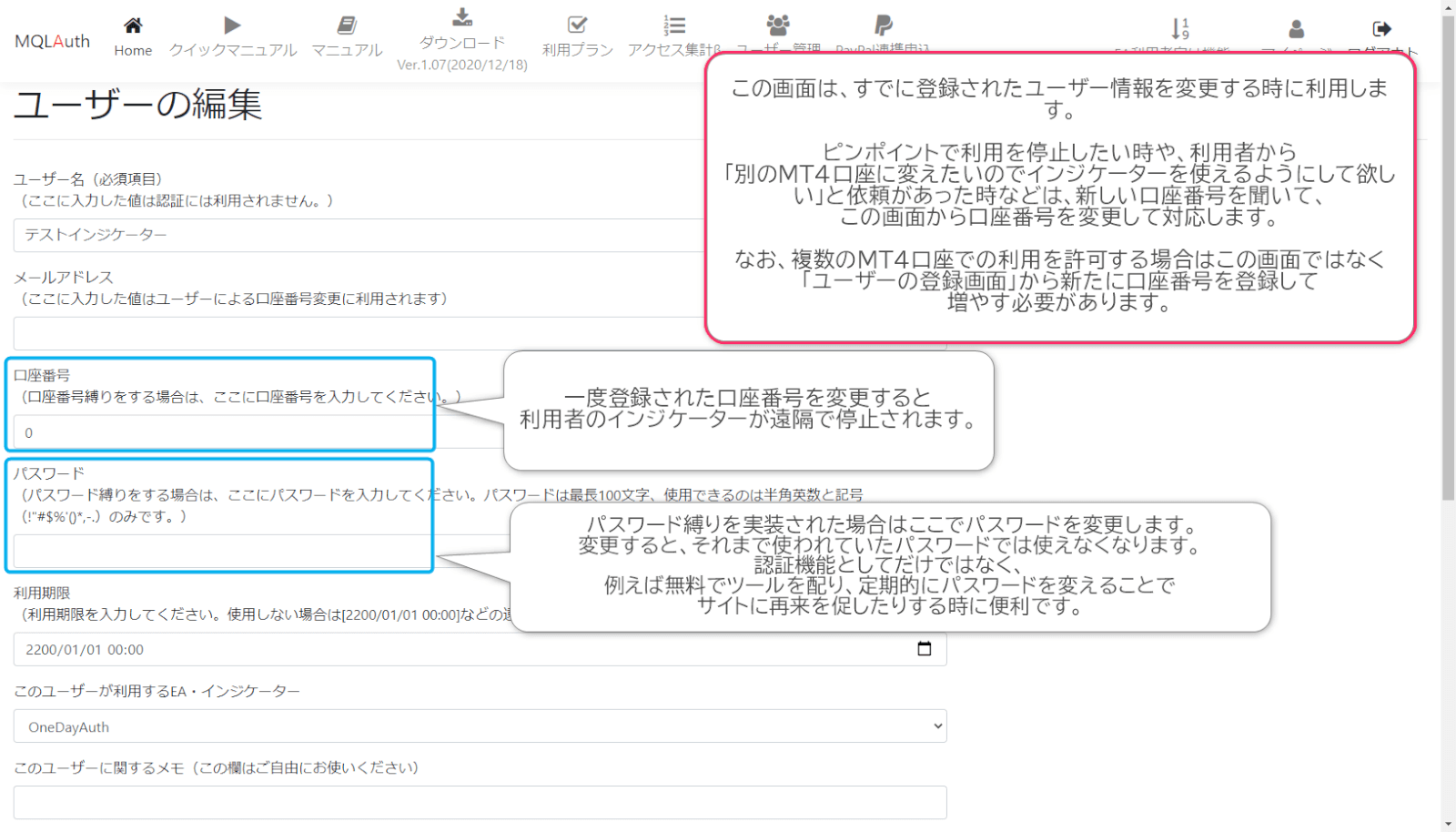
ツールを配布後に良くある問い合わせ
MQLAuthを実装したツールを配布した後に、クライアントからよく来る問い合わせ例を載せておきます。
チャートに体験版という表記が出てしまうのですがこ
原因は以下の場合が多いがほとんどです。
・クライアントが購入の時に登録した口座番号とは別の口座のMT4で動かしている
・購入後にMT4を再起動していない
・手動で登録した場合は単純に番号なインジケーターの登録ミス
この場合まず確かめることが、
MT4左上の口座番号と、エラーが写った状態のMT4の全体画像をクライアントから送ってもらうことです。
そして、MQLAuthの管理画面から、画像に写っている口座番号が正しく登録されているかを確認して下さい。
ここで登録されていなければ、こちらのURLをクライアントに送って口座番号を変更してもらうか、MQLAuth管理画面から手動でクライアントが希望する番号に変更します。
次に、もし管理画面に口座番号が登録されていたら、再起動をお願いすれば体験版のエラーは大抵は解決するかと思います。
なお、弊社がクライアントに画像の送付をお願いする時は、見本として下記の画像を提示しています。
利用期限がいつまでか知りたいです
MQLAuthに利用期限を設定していた場合によく来る質問です。MT4上部のメニューバーから「表示」 → 「ターミナル」 → 「エキスパートタブ」に期限は表示されます。
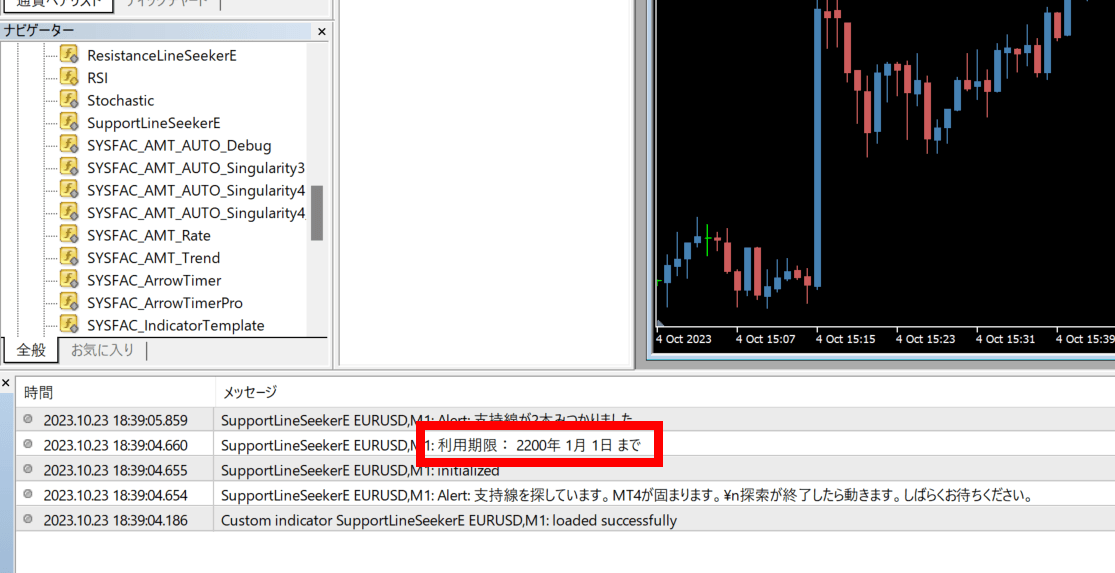
「DLL許可の仕様が許可されていません」と表示がでます
MT4のDLL許可は2箇所にチェックをいれる必要がありますが、その片方、または両方の許可が取れていない状態ですので、クライアントに設定してもらいます。
一つはMT4メニューバーより【ツール】→【オプション】→【エキスパートアドバイザ】タブの「DLLの使用を許可する」のチェック
もう一つはインジケーターのパラメータ設定画面の【全般】タブから、
「DLLの使用を許可する」にチェックが必要です。